
Ingen grunn til å vente på Valve's Steam Machines - koble Windows-spill-PC-en til TV-en og bruk kraftig PC-grafikk i stuen i dag. Det er enkelt - du trenger ingen uvanlig maskinvare eller spesiell programvare.
Dette er ideelt hvis du allerede er en PC-spiller som vil spille spillene dine på en større skjerm. Det er også praktisk hvis du vil spille PC-spill med flere spillere med kontrollere i din levende rom.
HDMI-kabler og kontrollere
I SLEKT: Trenger du virkelig å kjøpe dyre kabler?
Du trenger en HDMI-kabel for å koble PC-en til TV-en. Dette krever en TV med HDMI-inngang, en PC med HDMI-utgang og en HDMI-kabel. Moderne TV-er og PC-er har hatt HDMI innebygd i årevis, så du bør allerede være god å gå. Hvis du ikke har en ekstra HDMI-kabel liggende, kan det hende du må kjøpe en eller bruke en av dine eksisterende HDMI-kabler på nytt. Bare ikke kjøp de dyre HDMI-kablene - til og med en billig HDMI-kabel vil fungere like bra som en dyrere.
Koble den ene enden av HDMI-kabelen til HDMI-utgangen på PC-en og den ene enden til HDMI-inngangen på TV-en. Bytt TV-inngangen til riktig HDMI-port, så ser du skrivebordet til PC-en vises på TV-en. TV-en blir bare en ekstern skjerm.
Hvis du har TV og PC langt borte fra hverandre i forskjellige rom, vil dette ikke fungere. Hvis du har en rimelig kraftig bærbar datamaskin, kan du bare koble den til TV-en - eller koble den stasjonære PC-en og koble den ved siden av TV-en.

Nå trenger du bare en inndataenhet. Du vil sannsynligvis ikke sitte rett foran TV-en din med kablet tastatur og mus! Et trådløst tastatur og en trådløs mus kan være praktisk og kan være ideell for noen spill. Imidlertid vil du sannsynligvis ha en spillkontroller som konsollspillere bruker. Enda bedre, få flere spillkontroller slik at du kan spille lokale spill for flere spillere med andre mennesker.
I SLEKT: Hvorfor du bør få en Xbox-kontroller for PC-spill
Xbox 360-kontrolleren er den ideelle kontrolleren for PC-spill . Windows støtter disse kontrollerne naturlig, og mange PC-spill er designet spesielt for disse kontrollerne. Merk at Xbox One-kontrollere ikke støttes på Windows ennå fordi Microsoft ikke har gitt ut drivere for dem.
Ja, du kan bruke en tredjepartskontroller eller gå gjennom prosessen med å koble en PlayStation-kontroller med PCen din ved hjelp av uoffisielle verktøy, men det er bedre å få en Xbox 360-kontroller. Bare koble en eller flere Xbox-kontrollere til PC-ens USB-porter, så fungerer de uten å måtte konfigurere noe. Mens mange PC-spill for å støtte kontrollere, må du huske at noen spill krever tastatur og mus.

Et TV-optimalisert grensesnitt
I SLEKT: Hva er egentlig en dampmaskin, og vil jeg ha en?
Bruk Steams Big Picture-grensesnitt for lettere å bla gjennom og starte spill. Dette grensesnittet er designet for bruk på TV med kontrollere og har til og med en integrert nettleser du kan bruke med kontrolleren din. Den vil bli brukt på Valves Steam Machine-konsoller som standard TV-grensesnitt. Du kan selvfølgelig bruke en mus med den. Det er heller ikke noe som hindrer deg i å bare bruke Windows-skrivebordet med mus og tastatur - bortsett fra hvor ubeleilig det vil være.
For å starte Big Picture Mode åpner du Steam og klikker på Big Picture-knappen øverst til høyre på skjermen. Du kan også trykke på den glødende Xbox-logo-knappen midt på en Xbox 360-kontroller for å starte Big Picture-grensesnittet hvis Steam er åpent.
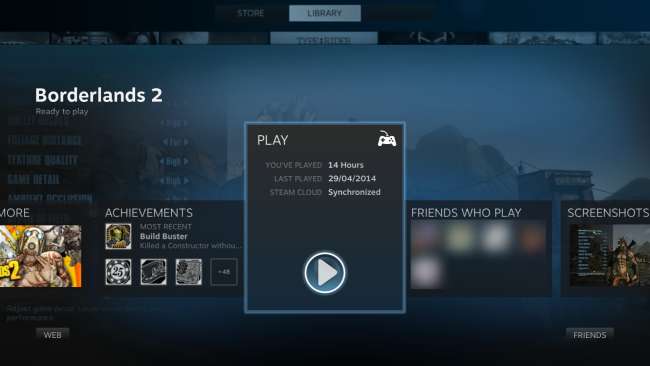
Et annet alternativ: In-Home Streaming
Hvis du vil la PC-en ligge i et rom hjemme og spille PC-spill på en TV i et annet rom, kan du vurdere å bruke lokal streaming for å streame spill over hjemmenettverket fra spill-PC-en til TV-en. Husk at spillet ikke vil være så glatt og responsivt som det ville gjort hvis du satt foran PCen. Du trenger også en moderne ruter med høye trådløse nettverkshastigheter for å holde tritt med spillstrømmingen.
Steam er innebygd In-Home Streaming-funksjon er nå tilgjengelig for alle. Du kan koble en bærbar datamaskin med mindre kraftig grafikkmaskinvare til TV-en og bruke den til å streame spill fra din kraftige stasjonære spillrigg. Du kan også bruke en eldre stasjonær PC du har liggende.
For å streame et spill, logg inn på Steam på spill-PC-en og logg inn på Steam med samme konto på en annen datamaskin i hjemmenettverket. Du vil kunne se biblioteket med installerte spill på den andre PC-en din og begynne å streame dem.
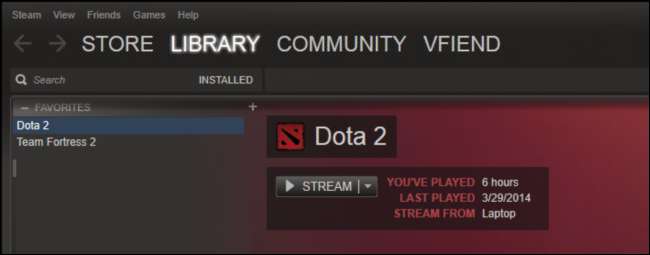
NVIDIA har også sin egen GameStream-løsning som lar deg streame spill fra en PC med kraftig NVIDIA-grafikkmaskinvare. Du trenger imidlertid en NVIDIA Shield håndholdt spillkonsoll for å gjøre dette. For øyeblikket kan NVIDIAs spillstrømmeløsning bare streame til NVIDIA Shield. Imidlertid kan NVIDIA Shield-enheten kobles til TV-en din, slik at du kan spille det streaming-spillet på TV-en.
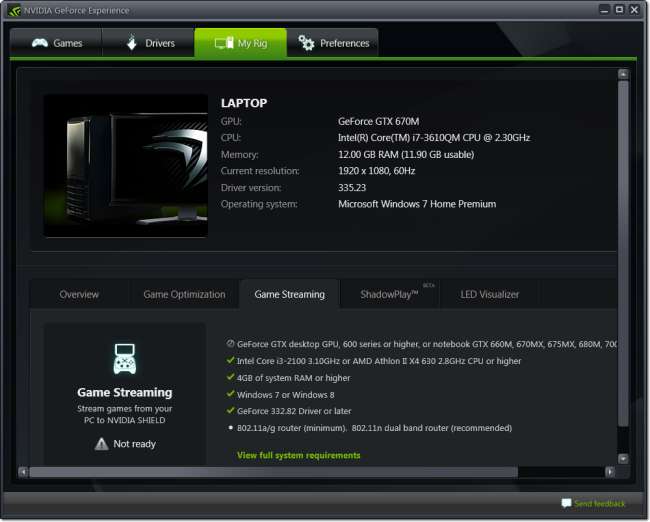
Valves Steam Machines skal bringe PC-spill til stuen, og de vil gjøre det ved hjelp av HDMI-kabler, en tilpasset Steam-kontroller, Big Picture-grensesnittet og hjemme-streaming for kompatibilitet med Windows-spill. Du kan gjøre alt dette selv i dag - du trenger bare en Xbox 360-kontroller i stedet for den ennå ikke utgitte Steam-kontrolleren.
Bildekreditt: Marco Arment på Flickr , William Hook på Flickr , Lewis Dowling på Flickr







